Existuje web pro všechny mezery a zájmy, ale to neznamená, že obsah lze bezpečně najít, zejména pokud sdílíte svá zařízení s dětmi. Pokud jim nechcete dát neomezený přístup k výsledkům vyhledávání, budete potřebovat filtr. Google díky systému bezpečného vyhledávání Google ve výchozím nastavení zablokuje explicitní obsah.
Bezpečné vyhledávání filtruje obsah, který je podle jeho názoru pro děti nebezpečný. Není to spolehlivé, ale pomáhá to dětem a mladým dospělým bezpečněji vyhledávat na internetu. Pokud však chcete vědět, jak Bezpečné vyhledávání vypnout, musíte jej deaktivovat v nabídce nastavení vyhledávání Google na vašem zařízení.

Zakázání Google SafeSearch na PC nebo Mac
Pokud používáte vyhledávání Google ve webovém prohlížeči na PC nebo Mac, je snadné deaktivovat filtrování Bezpečné vyhledávání. Získáte tak úplné výsledky vyhledávání dotazů, které zadáte, včetně všech explicitních výsledků.
Tyto kroky budou fungovat u jakékoli platformy pro počítače za předpokladu, že k zadávání vyhledávacích dotazů Google používáte webový prohlížeč. To zahrnuje zařízení Windows, Linux a Mac.




Filtrování SafeSearch se deaktivuje okamžitě, ale pro kontrolu vytvořte vyhledávací dotaz, který by pravděpodobně vygeneroval explicitní výsledky. Pokud výsledky chybí, Bezpečné vyhledávání je stále aktivní.
Měli byste však mít na paměti, že Bezpečné vyhledávání není spolehlivé a ve výsledcích se mohou občas objevit i explicitní výsledky. Chcete-li si být zcela jisti, že je Bezpečné vyhledávání vypnuté, můžete to zkontrolovat zadáním libovolného dotazu a pohledem do pravého horního rohu výsledků vyhledávání.

Google štítky filtruje stránky s výsledky se štítkem Bezpečné vyhledávání zapnuto. Pokud je toto uvedeno, musíte jej deaktivovat podle výše uvedených kroků.
Vypnout Bezpečné vyhledávání Google v mobilních prohlížečích
Vyhledávání Google zkušenosti s mobilními zařízeními se mírně liší od uživatelů počítačů PC nebo Mac, s vyhledávacím rozhraním a výsledky přizpůsobenými pro mobilní obrazovky. Bezpečné vyhledávání můžete pro výsledky mobilního vyhledávání vypnout, ale způsob, jakým jej deaktivujete, závisí na tom, jak provádíte vyhledávání.
Pokud používáte vyhledávání Google pomocí mobilního prohlížeče, budete muset Následuj tyto kroky. Toto bude fungovat pro uživatele zařízení Android, iPhone a iPad. Pro uživatele aplikace Vyhledávání Google však možná budete muset místo toho deaktivovat Bezpečné vyhledávání podle níže uvedených kroků.

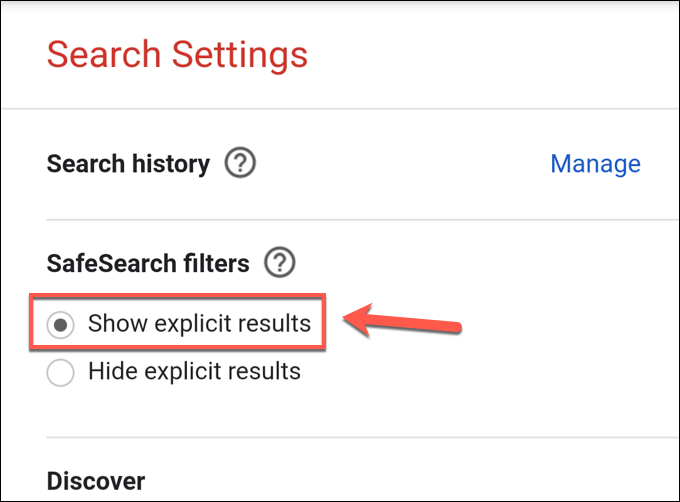

Můžete znovu zkontrolovat, zda jste úspěšně přepnuli Bezpečné vyhledávání na mobilních zařízeních vypnete tak, že provedete vyhledávání Google, které pravděpodobně vygeneruje explicitní výsledky. Pokud se tyto výsledky zobrazí, Bezpečné vyhledávání je vypnuto a výsledky vyhledávání zůstanou necenzurovány.
Vypnutí Bezpečného vyhledávání Google v aplikaci Vyhledávání Google v systému Android
Výše uvedená metoda deaktivuje Bezpečné vyhledávání Google v mobilních prohlížečích a v závislosti na tom, zda jste přihlášeni nebo ne, se může vztahovat také na výsledky vyhledávání Google dotazované pomocí aplikace Google.
Pokud dáváte přednost použití aplikace Google na vašem Androidu zařízení však můžete Bezpečné vyhledávání přímo deaktivovat. To bude fungovat také u uživatelů, kteří nejsou přihlášeni k Googlu ve svém prohlížeči a chtějí místo toho deaktivovat filtrování v mobilní aplikaci.




Nastavení, která změníte v nabídce nastavení aplikace Google, se automaticky uloží. Pokud chcete zkontrolovat, zda je Bezpečné vyhledávání vypnuté, klepněte zpět a pomocí hlavního vyhledávacího pole Google vytvořte dotaz, který pravděpodobně vygeneruje explicitní výsledky.
Pokud jsou výsledky explicitní a necenzurované, Bezpečné vyhledávání Google je vypnuté , což vám umožňuje neomezené vyhledávání.
Vypnutí bezpečného vyhledávání Google v aplikaci Vyhledávání Google na zařízeních iPhone a iPad
Vlastníci zařízení Android mohou použít výše uvedené kroky Chcete-li deaktivovat Bezpečné vyhledávání v aplikaci Google, postup pro uživatele iPhonů a iPadů se mírně liší.




Po změně se vraťte do vyhledávací aplikace Google a pomocí vyhledávacího pole zadejte explicitní dotaz. Pokud výsledky obsahují explicitní výsledky, Bezpečné vyhledávání je vypnuto a poskytuje úplný a neomezený seznam výsledků pro vaše dotazy.
Zůstat v bezpečí online
Pokud chcete zlepšit vaši online bezpečnost, pravděpodobně bude lepší nechat Google SafeSearch zapnuté. Pokud se rozhodnete Bezpečné vyhledávání vypnout, budete muset zajistit další preventivní opatření k zajištění bezpečnosti všech mladších vyhledávačů pomocí aplikace pro sledování online aktivity a funkcí uzamkněte svá mobilní zařízení.
Online vyhledávání však není pro děti vždy tím nejlepším způsobem, jak používat internet. Pokud máte obavy, můžete přejít na vyhledávací modul zaměřený na soukromí, abyste omezili online sledování a (doufejme) omezili explicitní výsledky.